- 1. Enregistrer l'écran avec le son et la webcam
- 2. Enregistrer l'écran des appareils iOS sur l'ordinateur
- 3. Créer facilement des vidéos professionnelle avec des outils d'IA, des effets et d'autres ressources créatives
- 4. Utilisez la puissance de l'IA pour améliorer la qualité de la voix, réduire les bruits de fond
- 5. Outils IA puissantes : générateur de miniature, générateur de clip, changeur de voix, texte en voix ou voix en texte, etc.

Comment réduire le bruit audio dans l'enregistrement ?
Le perfectionnement de la vidéo est un facteur essentiel de la création vidéo, qui peut se faire à différents niveaux. Ces niveaux sont définis en fonction du degré de compétence dont vous disposez dans votre profession. Pour répondre aux besoins d'amélioration vidéo tout en développant d'autres vidéos, vous avez besoin d'outils spécifiques tels que le débruitage vidéo pour les exécuter. Pour cela, il existe plusieurs plates-formes différentes qui offrent de telles fonctions d'édition vidéo. Cependant, compte tenu de la saturation du marché, cet article a l'intention de vous fournir un éditeur vidéo impressionnant sous le nom de Wondershare DemoCreator qui offre des fonctions de réduction du bruit audio et de filtre de bruit audio pour améliorer considérablement la qualité d'une vidéo.
Comment supprimer le bruit de fond d'une vidéo avec DemoCreator?
Wondershare DemoCreator est une impressionnante plateforme d'enregistrement d'écran et de montage vidéo qui offre un équilibre satisfaisant entre ces deux fonctions distinctes de création vidéo. Wondershare DemoCreator est un package complet dans le montage et l'enregistrement vidéo disposant de fonctionnalités et d'outils de pointe pour travailler. Vous pouvez développer de manière significative différentes vidéos et améliorer leur qualité avec l'aide de DemoCreator. En plus d'autres outils impressionnants, DemoCreator fournit un outil très simple et efficace de réduction du bruit audio de vidéo qui garantit la qualité globale de la vidéo et permet d'obtenir une sortie très fluide de votre vidéo.

Deux méthodes différentes peuvent être appliquées à l'aide des outils de montage vidéo DemoCreator. La première méthode présente une utilisation simple de l'outil de débruitage de la plateforme pour extraire directement l'audio d'une certaine vidéo.
Étape 1: Télécharger et installer Wondershare DemoCreator
Au départ, il est important d'avoir le programme installé sur votre ordinateur avant de passer au processus de suppression du bruit audio. Vous pouvez simplement télécharger DemoCreator depuis son site officiel et l'installer sur votre bureau pour commencer.
Étape 2: Importer le fichier vidéo ou enregistrer une nouvelle vidéo d'écran
Avant de procéder à une quelconque édition, il est nécessaire d'ajouter les éléments sur la timeline de la vidéo. Pour cela, vous devez importer le fichier vidéo depuis le répertoire local en appuyant sur "Fichier" pour sélectionner l'option "Importer des fichiers multimédia" dans la liste.

Étape 3: Sélectionner la piste
Après avoir importé les fichiers multimédias sur la plate-forme, vous devez placer ces fichiers sur la timeline en les faisant simplement glisser depuis la bibliothèque multimédia ou en les ajoutant directement. Une fois les pistes ajoutées, vous devez sélectionner la vidéo qui contient le bruit de fond.
Étape 4: Activer le débruitage et sélectionner la valeur
Le débruitage Vidéo est assez simple et efficace à exécuter avec Wondershare DemoCreator. Pour traiter efficacement le bruit de la vidéo, vous devez faire un clic droit sur la séquence vidéo sur la timeline, sélectionner Editer l'audio qui s'affiche et dans la barre verticale droite des propriétés, cocher "Activer" pour filtrer le bruit. L'étendue de la suppression du bruit audio peut être définie par des paramètres de valeur spécifiques trouvés sous l'onglet Débruitage.
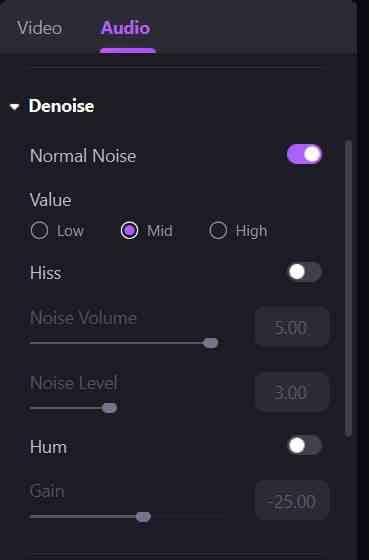
Étape 5: Enregistrer et exporter
Après avoir terminé le processus de débruitage, vous devez exporter le fichier en l'enregistrant dans un répertoire local, puis définir certains paramètres importants de qualité vidéo dans la fenêtre d'exportation.
En suivant ces directives, vous pouvez efficacement supprimer le bruit de fond d'une vidéo et améliorer la qualité de la vidéo. Cela permettra non seulement de fluidifier la vidéo, mais aussi de la rendre plus audible pour vos auditeurs. La qualité et la cohérence de la vidéo s'en trouveront améliorées. Cependant, si vous cherchez à supprimer et à remplacer l'audio bruyant par d'autres pistes audio, vous devez suivre une autre méthode décrite ci-après.
Pour changer la piste audio présente dans la vidéo et la remplacer par une musique quelconque, DemoCreator vous fournit des outils efficaces pour réaliser cette opération en quelques étapes, décrites ci-dessous.
Étape 1: Télécharger et installer Wondershare DemoCreator
Vous devez télécharger le programme depuis son site officiel et l'installer en suivant les instructions à l'écran.
Étape 2: Importer le fichier vidéo
Ensuite, importez le fichier vidéo en utilisant l'onglet "Fichier", puis l'option "Importer des fichiers multimédias" de la liste. Sinon, l'option d'enregistrement d'une vidéo à partir de zéro est également disponible dans DemoCreator.
Étape 3: Sélectionner la piste audio avec le bruit de fond
La vidéo en cours d'importation est présente dans la bibliothèque de médias. Ajoutez la vidéo sur la Timeline en la faisant glisser depuis la bibliothèque.
Étape 4: Détacher l'audio de fond
Pour assurer de manière concluante l'opération, vous devez d'abord détacher l'audio existant. Pour cela, faites un clic droit sur le clip et sélectionnez "Détacher l'audio". Un fichier audio séparé apparaît sur la timeline.
Étape 5: Importer un fichier musical et le faire glisser sur la timeline
Vous avez la possibilité d'importer un nouveau fichier de musique sur la timeline ou de le faire glisser depuis la bibliothèque musicale disponible sur la plate-forme. Faites ajouter l'audio sur la timeline.
Étape 6: Modifier l'audio et la vidéo
Vous pouvez éditer l'audio de toutes les manières possibles, avec la liberté d'ajuster son volume, sa vitesse, son pitch, et de l'intégrer à la vidéo pour remplacer l'audio avec succès.
Étape 7: Enregistrement et exportation
Une fois toutes les modifications effectuées, vous pouvez enregistrer les fichiers et définir leurs paramètres de qualité vidéo dans la fenêtre d'exportation.
Cette méthode vous permet de gérer l'audio de vos fichiers, de le supprimer ou de le remplacer facilement dans une vidéo. Wondershare garantit à ses utilisateurs une approche adéquate du montage vidéo.
 Conseil:
Conseil:Conclusion
Cet article vous a présenté les différentes options et outils qui peuvent être utilisés pour le débruitage de vidéos à l'aide de ce logiciel de suppression du bruit audio spécial. Vous pouvez débruiter ou remplacer n'importe quel son dans une vidéo en utilisant les outils remarquables de Wondershare DemoCreator. Il serait préférable que vous attendiez avec impatience de télécharger une plate-forme aussi exceptionnelle qui assure une édition vidéo aussi facile et de qualité. Avec la version gratuite en place, DemoCreator assure une approche de montage vidéo très puissante, même gratuitement. Vous pouvez enregistrer votre écran, de l'audio et des vidéos de la webcam avec facilité. Par ailleurs, son ensemble impressionnant de fonctionnalités vous permet d'éditer, d'annoter et de faire intervenir des effets de curseur dans vos vidéos. Vous pouvez importer n'importe quel fichier multimédia dans la plateforme et le faire modifier gratuitement. Il y a de quoi se réjouir de disposer de DemoCreator pour répondre à vos besoins étendus en matière de montage vidéo.

![Top 10 des logiciels de studio d'enregistrement gratuits [Mise à jour 2025]](https://images.wondershare.com/democreator/thumbnail/edit-videos-on-windows.jpg)


